嵌入式系统体系结构编程 Tiny4412&Ubuntu_Vi配置&vmwaretools安装&arm-linux-gcc安装
@Date 2021-11-13
@Author C君
所用环境
- VMware-workstation 16.1.0
- ubuntu-20.04.3 64位(64位会遇见很多问题,建议还是用资料里的14版本32位)
- Tiny4412友善之臂
基础命令
- sudo:超级权限,permission 错误时,一般在最前面加上这个
- ls:显示当前目录下的文件,可选参数 -a显示隐藏文件,-l显示文件权限,也可以两个一起组合 -al
- cd:cd、cd …、cd -、cd /、等命令可以自行百度学习区别
- chmod:改变文件权限,一般不考虑安全问题,直接 chmod 777即可。深究可以百度,这里的7是八进制的7(111),与掩码有关,感兴趣自行了解。
- mkdir:创建目录
- cp,mv:mv可以进行改名操作,具体百度
- rm:传说中的删库跑路命令,rm -rf /*,别轻易尝试这个命令,不信可以试试(doge)
- Linux讲究万物皆文件,我们插入的usb设备也是当作一个文件处理的,所以下载到sd卡时,在第一次插上sd卡,需要给权限,chmod 777 /dev/sdb*
环境搭建
-
更新源和依赖
sudo apt-get update
-
ifconfig找不到
sudo apt install net-tools
-
更新已安装的依赖
sudo apt-get -f install
-
gcc安装
sudo apt install gcc
先把上面的都跑一遍
VMwareTools配置
-
将文件下载,得到
1.VMwareTools-10.0.1-3160059.tar.gz
2.vimconfig.tar.bz2
并通过U盘拷贝到虚拟机Ubuntu中
-
解压两个文件
1.tar xvf VMwareTools-10.0.1-3160059.tar.gz
2.vimconfig.tar.bz2
-
进入VMwaretools对应的文件夹,运行vmware-install.pl
cd vmware-tools-distrib
sudo ./vmware-install.pl
之后一直按回车即可
配置完成之前卡住就多按回车
配置成功后出现
Enjoy,
–the VMware team
之后重启Ubuntu
sudo reboot
-
重启之后确定虚拟机内已经连上网络,如没有可以参考百度,测试有没有网可以通过ping命令查看
ping www.baidu.com
-
之后在–>虚拟机设置–>选项–>共享文件夹–>总是开启–>添加,添加本地文件夹路径即可。
Vi配置
-
进去刚刚的文件夹vimconfig
cd vimconfig
-
之后进入readme中
vi readme
如果提示没有安装vim可以按照readme中所说
sudo apt-get install vim
如果提示
Package vim is not available…
可能是因为源没更新,使用国内镜像,可以看该教程上面的 环境配置 一节的更新依赖
sudo apt-get update
sudo apt-get -f update
-
ctags相关
安装完vim以后,执行vimconfig目录下的config.sh文件
sudo ./config.sh
![在这里插入图片描述]()
出现这种问题,说明ctag还没安装,接下来进行安装。
sudo apt-get install ctags
按照Ubuntu14版本32位至此应该没有问题,由于我使用的是Ubuntu20.0,且为64位,安装ctags出现问题,安装不上,接下来解决64位安装ctags的问题。解决出处CSDN链接,在此感谢此作者!
-
用网上的办法:
sudo apt-get install exuberant-ctags
后依然还是没用,在官网下载源代码以后,(下载的压缩包名字可能有点不一样,下官网最新的就可以,09年最后一次更新吧)
tar zxvf ctags-5.8.tar.gz
-
进入解压后的目录,后跟着操作创建目录等
cd ctags* sudo mkdir /usr/local/ctags ./configure --prefix=/usr/local/ctags make sudo make install cd /usr/bin ln -s ctags ../local/ctags/bin/ctags cd /urs/include sudo ctag -R ls tags![在这里插入图片描述]()
最后ls tags后应该和上图一样,完美解决。
-
arm-linux-gcc安装
参考链接Ubuntu 18.04安装arm-linux-gcc交叉编译器
-
下载解压资料中的文件(注意大写字母C),此命令会把安装包解压到根目录下opt里面
sudo tar -zxvf arm-linux-acc-4.5.1-v6-vfp-20120301.taz -C /
-
在 /usr/local 中创建新目录arm
cd /usr/local
sudo mkdir /usr/local/arm
sudo chmod 777 /usr/local/arm
释放全部权限,最后这步很重要,如果后面有些读写问题,很可能就是权限问题
-
把第1步解压目录下的gcc-4.5.1目录复制(cp命令,或者直接mv移动命令也可以,-r参数递归,表示将文件全部内容)到建好的arm目录中(具体路径看解压后的文件目录):
sudo cp -r opt/TuxamitoSoftToolchains/gcc-4.5.1 /usr/local/arm
-
打开/etc/profile配置环境变量和库变量(目的是以后可以在任何位置使用该交叉编译器):
sudo vi /etc/profile
在文件最后添加两行,并输入以下代码:
export PATH= P A T H : / u s r / l o c a l / a r m / g c c − 4.5.1 / b i n e x p o r t L D L I B R A R Y P A T H = PATH:/usr/local/arm/gcc-4.5.1/bin export LD_LIBRARY_PATH= PATH:/usr/local/arm/gcc−4.5.1/binexportLDLIBRARYPATH=LD_LIBRARY_PATH:/usr/local/arm/gcc-4.5.1/lib
第一行是添加执行程序的环境变量,第二行是库文件的路径保存退出:
在输入模式下按下左上角Esc键,然后按住shift打出一个冒号,输入wqa,再回车即可
-
使用source命令重新加载生效该配置文件
sudo source /etc/profile
-
查看路径:
sudo echo $PATH
若有路径 /usr/local/arm/gcc-4.6.4/bin: 表示安装成功 -
检验是否安装成功:(64位没安装成功不急,向下看8)
arm-linux-gcc -v
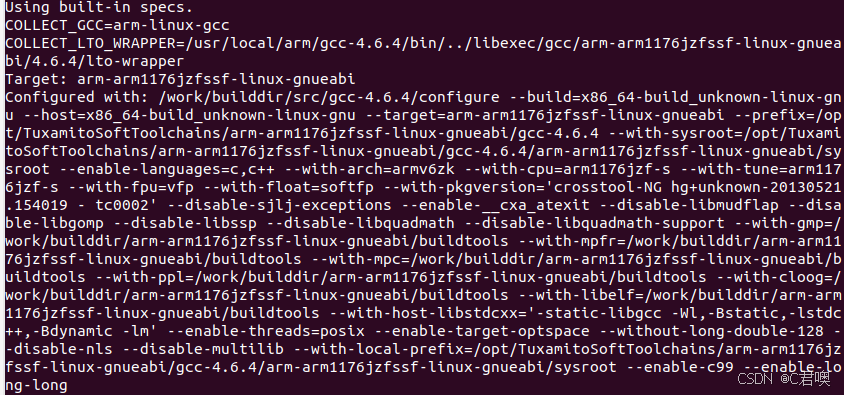
-
64位要运行ctags还需要32位支持,依赖ia32-libs:
sudo apt-get update
apt-get install ia32-libs
然后应该会提示安装lib32z1,安装提示安装就可以。
下载到SD卡
待续…
本文来自博客园,作者:chendsome,转载请注明原文链接:https://www.cnblogs.com/chendsome/p/18580674



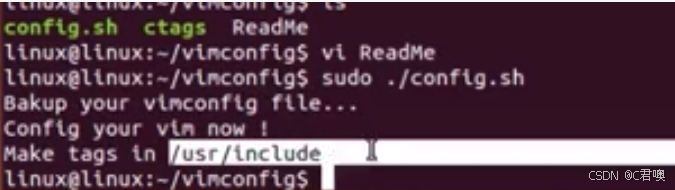
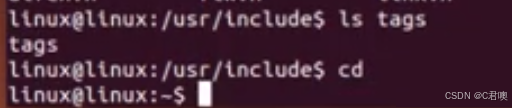

 浙公网安备 33010602011771号
浙公网安备 33010602011771号